Å få mest mulig ut av strømstyringsmodusene du har til rådighet er en vei å gå. Windows 10 tilbyr en standard hvilemodus som er der i mange aldre, en dvalemodus (ikke like øyeblikkelig som søvnen, men bedre i lengre perioder), og en crossover av de to kalt hybridmodus. Hvis du ikke har behov for å bruke en strømsparingsmodus, kan du bare slå av skjermen (med timeren og etter en stund uten aktivitet) for å bevare strømmen.
Hvis du er interessert i å gjøre det uten å la PCen gå i hvilemodus, ga vi forklaringen nedenfor. Sørg for å sjekke det ut.
Slik deaktiverer du automatisk hvilemodus når skjermen er av på Windows 10
Tilpasningsmessig har man mange forskjellige alternativer når det gjelder strømsparing i Windows 10. Det er mange variasjoner du kan bruke på din nåværende aktive strømplan, og velge mellom hvilemodus, hybridmodus og dvalemodus. Nå, som du allerede vet med hensyn til bærbare datamaskiner og mobile datamaskiner generelt, er selve skjermen den største strømforbrukeren. Derfor prøver mange brukere å bevare batteristrømmen ved å stille inn utkoblingstimeren etter en stund uten aktivitet.
- LES OGSÅ: Løs: Windows 10-datamaskiner mister lyd etter hvilemodus
På den annen side ønsker noen av dem ikke å sette PCen i dvale i det hele tatt. Spesielt når strømledningen er koblet til. Dette kan selvfølgelig gjøres relativt enkelt. Det er to ting du bør sjekke opp, og vi tok dem opp nedenfor.
Generelle innstillinger for strømplan
- Høyreklikk på batteriikonet i systemstatusfeltet og åpne Strømalternativer.
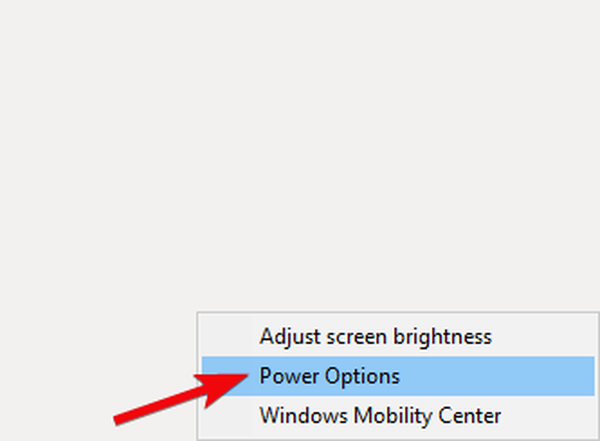
- Ved siden av din foretrukne kraftplan-seksjon, klikk på “Endre planinnstillinger“.
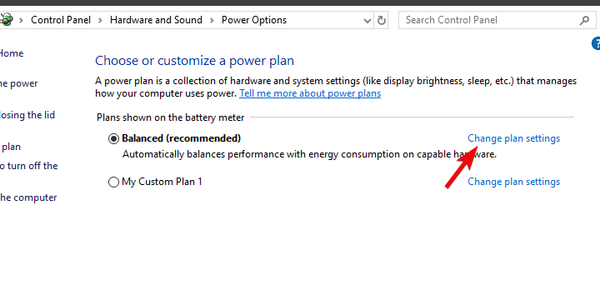
- Under "Slå av skjermen”-Delen, velg ønsket tid for både batteri og tilkoblede alternativer.
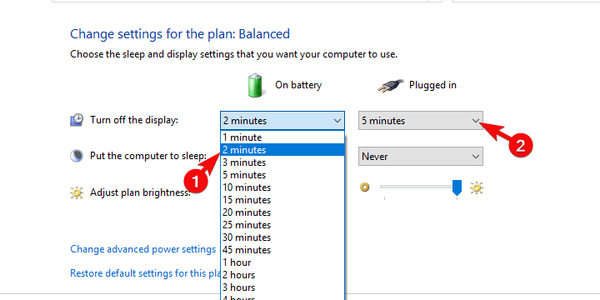
- Nå, under “Sette maskinen i dvale“, Velg Aldri for begge alternativene (til slutt er det ditt valg).
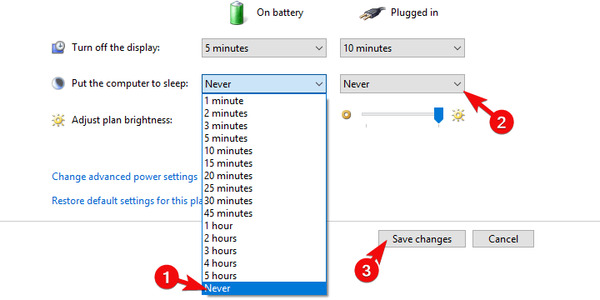
- Bekreft endringene. Med disse innstillingene vil systemet først dempes og deretter slå av skjermen helt mens det ikke går i hvilemodus.
Avanserte strøminnstillinger
-
- Navigere til Strømalternativer> Endre planinnstillinger.
- Klikk på "Endre avanserte strøminnstillinger”Lenke for å åpne dialogboksen Avanserte strøminnstillinger.
- I menyen utvider du Sove.
- Deaktiver for både batteri og vekselstrøm:
- Sov etter
- Tillat hybrid søvn
- Dvalemodus etter
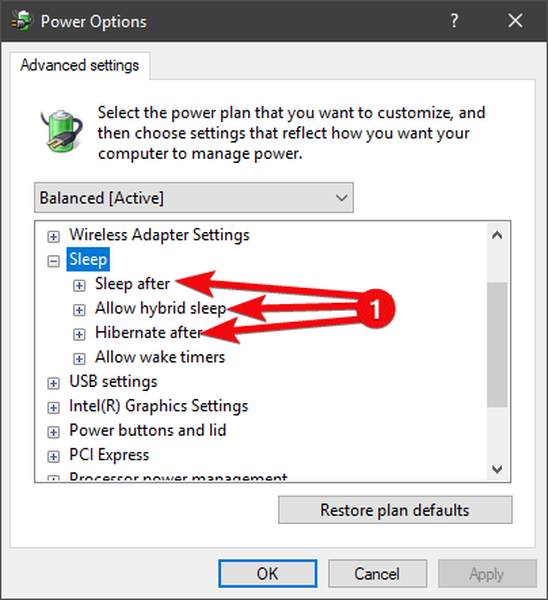
- Utvid nå skjermseksjonen og angi foretrukket slukketid under “Slå av skjermen etter“.
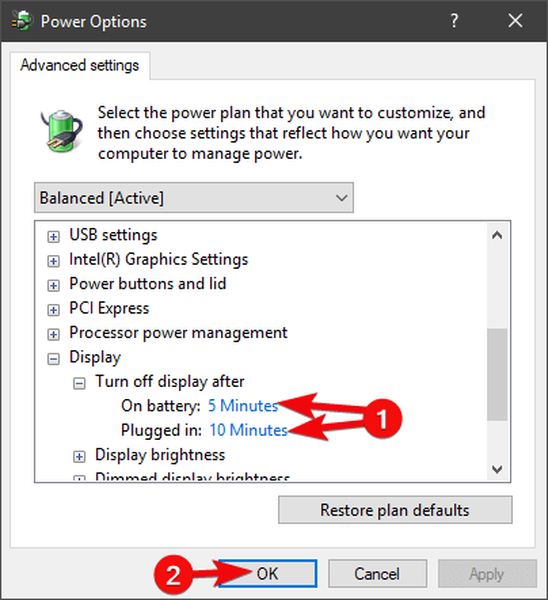
- Klikk OK for å bekrefte valget og lukke strømalternativene.
- LES OGSÅ: 15 beste testbaserte programvare for bærbare batterier å bruke
Det burde gjøre det. Som en sidemerknad som er verdt å nevne er funksjonstasten som i kombinasjon med en av F-tastene (F1 til F12) vil slå av skjermen manuelt. Dette kan komme godt med. Til slutt, ikke glem å legge inn spørsmål eller forslag i kommentarfeltet nedenfor. Vi ser frem til å høre fra deg.
RELATERTE STORIER DU BØR KJEMPE:
- Fix: Windows 10-datamaskiner mister lyd etter hvilemodus
- Korriger: Windows 10 vil ikke sette skjermen i dvale
- Windows 10-datamaskinen går ikke i dvale? Slik løser du dette
- Hybrid søvn mangler i Windows 10 Creators Update [Fix]
- windows 10 fikse
 Friendoffriends
Friendoffriends



